De las muchas posibilidades para crear un vídeo interesante con el software de edición Adobe Premiere Pro CC, la creación de un vídeo compuesto puede ser un método utilizado en muchas situaciones. Poner un vídeo dentro de otro vídeo es extremadamente útil para edición de efectos especiales, pero comenzar con esta técnica puede resultar un poco abrumador. Especialmente si eres un editor de video principiante en Premiere, este tutorial puede ayudarte a manejar la creación de videos compuestos en el programa.
Para crear este efecto será necesario utilizar máscaras y seguimiento de máscaras, lo cual no es necesariamente difícil pero lleva algo de tiempo. Sin embargo, con los pasos que se detallan a continuación, podrá crear fácilmente el efecto de edición de video compuesto y obtener un resultado final interesante y de apariencia profesional, listo para las redes sociales.
Cómo insertar un vídeo dentro de un vídeo
Para comenzar, asegúrese de cargar los videos que desea usar para el compuesto en la bandeja de medios de su nuevo proyecto. Puedes seguir estos siguientes pasos para agrega tu primer video y crear una máscara.
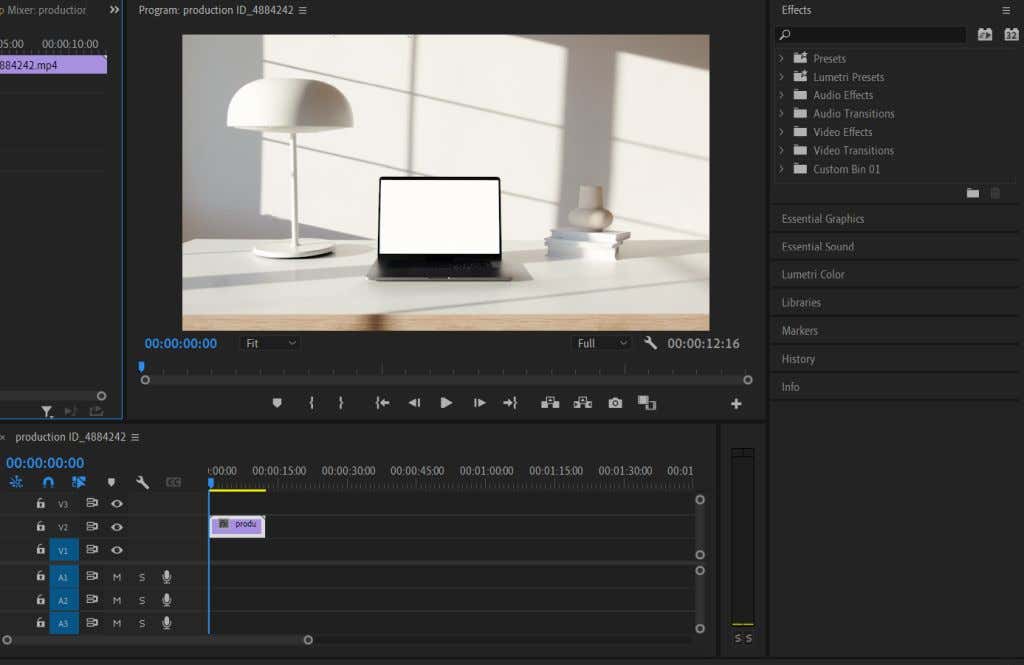
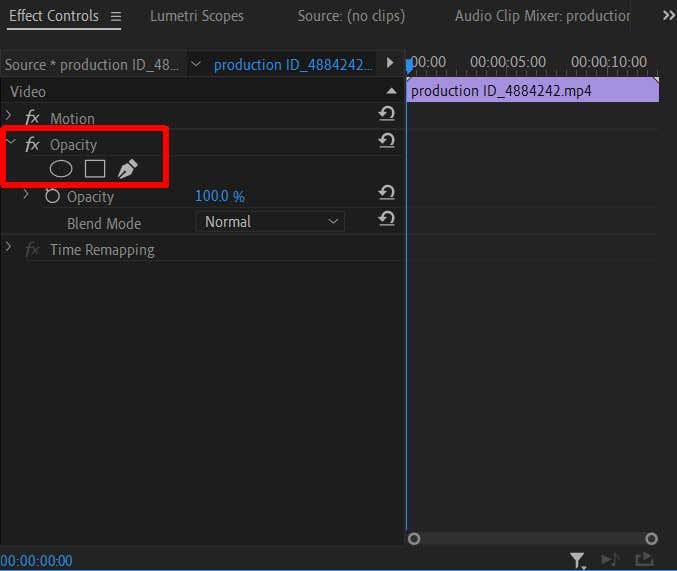
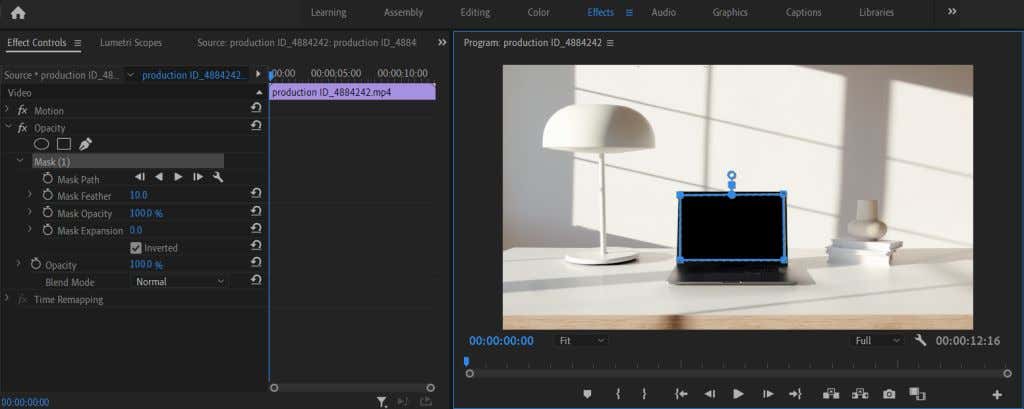
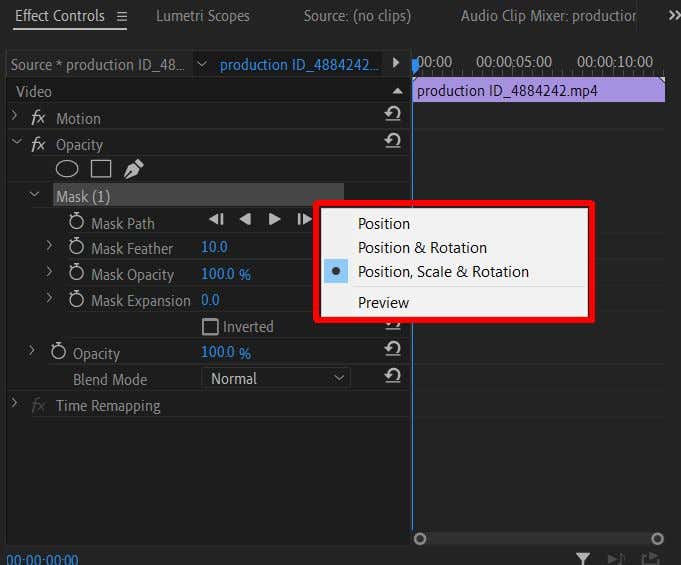
Ahora que has creado la máscara, podrás continuar y agregar tu segundo vídeo.
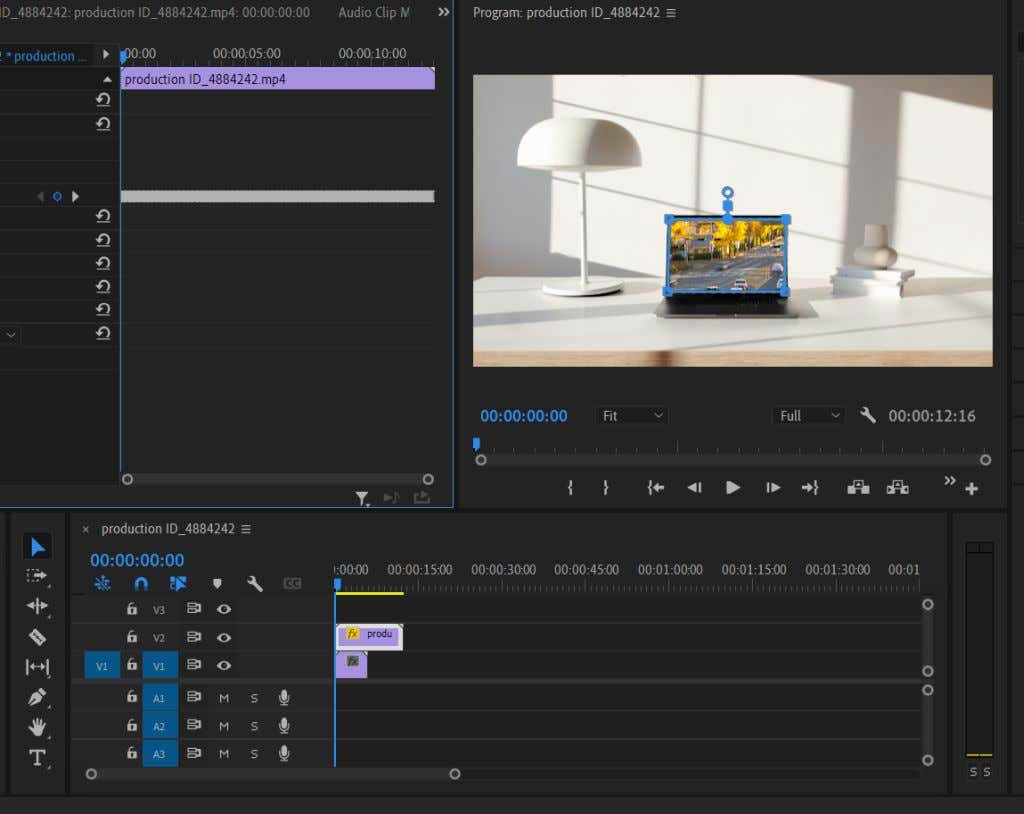
Si no estás familiarizado con el uso de fotogramas clave, consulta nuestro articulo que cubre el tema. Los fotogramas clave se pueden utilizar para animar ciertos efectos si es necesario.
Consejos para crear un vídeo compuesto
Los pasos anteriores te permitirán crear una composición básica; sin embargo, hay algunas cosas más que querrás tener en cuenta y que pueden ayudarte a perfeccionar tu vídeo.
Usar color Lumetri
Cuando juntas por primera vez dos videoclips separados, es muy probable que los colores no coincidan exactamente. Esto podría hacer que el compuesto parezca menos armonioso. Sin embargo, si usa el color Lumertri para trabajar alguna corrección de color en uno o ambos videos para que coincidan mejor, esto puede ayudar mucho con cualquier inconsistencia.
Puedes usar las opciones básicas de corrección de color para cambiar las cosas de manera más sutil, o puedes agregar algunos ajustes preestablecidos al video para cambiar el aspecto general.
Pluma tu máscara
Cuando crees tu máscara por primera vez, verás una opción llamada Pluma de máscara. Esto suavizará los bordes de la máscara tanto como lo establezcas. Hacer esto puede ayudar a combinar el video agregado con el primero y hacer que se vea más fluido.
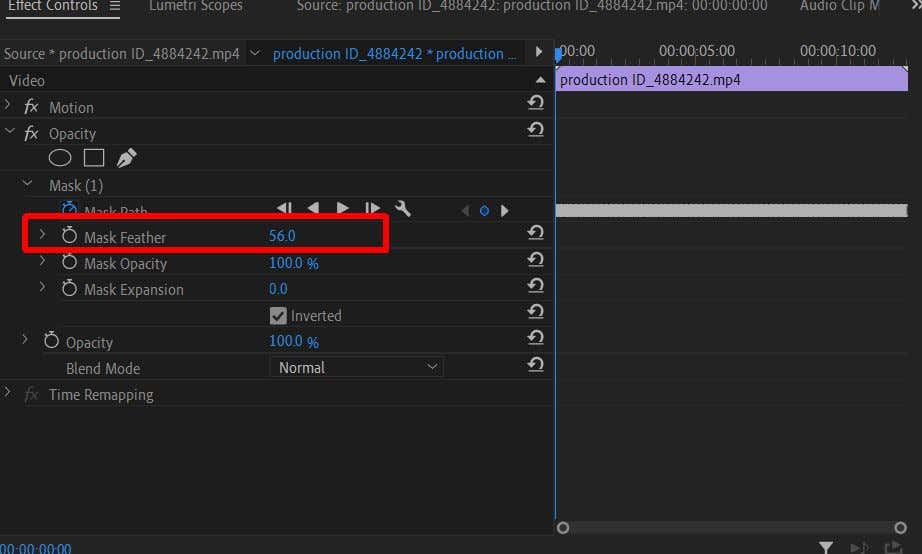
Querrás aumentar la Pluma de máscara hasta que los bordes estén ligeramente borrosos, para que se noten menos. Por supuesto, si su proyecto específico lo requiere, puede aplicar tanto o tan poco como desee.
Tómate tu tiempo con el seguimiento de la mascarilla
Lo entendemos, el seguimiento de la mascarilla puede ser una prueba tediosa. Pero vale la pena para obtener un resultado final ordenado. Cuando realiza un seguimiento de la máscara, es mejor asegurarse de que se realice sin problemas. Cambiar los fotogramas clave del seguimiento cuando sea necesario garantizará esto, y podrá seguir reproduciendo la vista previa y ajustando el seguimiento hasta que se vea fluido..
Crea efectos especiales con vídeos compuestos
La capacidad de unir dos o más vídeos puede permitir toneladas de usos creativos en el contenido de vídeo y, realmente, el cielo es el límite a la hora de crear vídeos compuestos. Cuanto mejor lo hagas, más efectos avanzados podrás crear también. Este tutorial debería brindarle una buena base de trabajo para comenzar y mejorar la creación de videos compuestos.
.